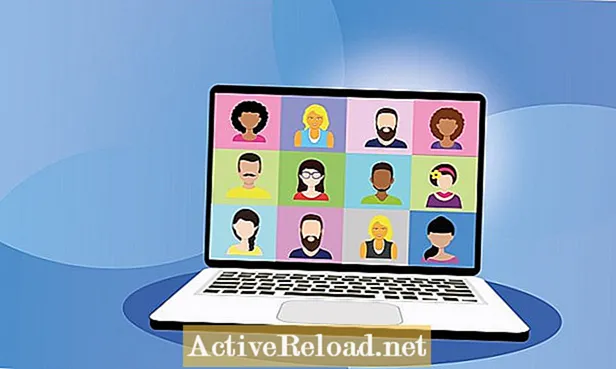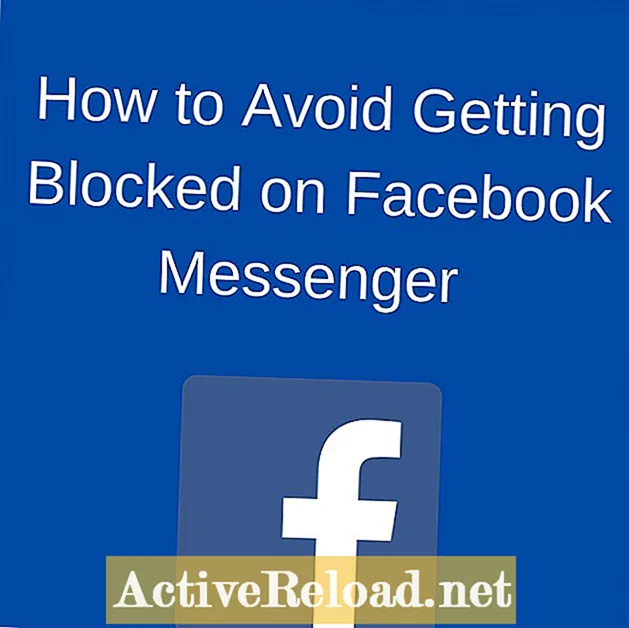محتوا
- چرا از pfSense به عنوان سرور NTP استفاده کنیم؟
- سرورهای بالادست
- افزودن آدرسهای سرور
- تنظیمات اضافی
- فعال کردن سرویس OpenNTPD
- پیکربندی تنظیمات DHCP
- پیکربندی سرویس Windows Time
- Meinberg NTP Client برای ویندوز
- پیکربندی مشتریهای Linux
- پشتیبانی از NTP در سایر دستگاه ها
سام به عنوان تحلیلگر شبکه در یک شرکت تجارت الگوریتمی کار می کند. وی لیسانس خود را در رشته فناوری اطلاعات از UMKC اخذ کرد.
آیا تا به حال فکر کرده اید که چرا ساعت رایانه شما در طی یک سال چند دقیقه افزایش می یابد یا از دست می دهد؟ متأسفانه ، دقت ساعتهای سخت افزاری مدرن بسیار متفاوت است.
اکثر ساعت ها از جمله ساعت های موجود در مادربرد رایانه شما از یک اسیلاتور بلوری ارزان قیمت برای پیگیری زمان استفاده می کنند. تغییر دما و سایر عوامل می تواند باعث تغییر فرکانس نوسان در طول زمان شود که باعث رانش ساعت می شود. در نهایت ، این ثانیه های از دست رفته می توانند به دقیقه اضافه شوند.
ساده ترین راه برای حل این مشکل استفاده از NTP (شبکه زمان پروتکل) برای همگام سازی ساعت ها در تمام رایانه ها ، تلفن های IP و سایر دستگاه های شبکه است.
چرا از pfSense به عنوان سرور NTP استفاده کنیم؟
PfSense یک سرور NTP عالی ایجاد می کند زیرا پیکربندی و مدیریت آن آسان است. اگر در حال حاضر از pfSense در شبکه خود استفاده می کنید ، هیچ دلیلی برای راه اندازی یک سرور جداگانه فقط برای مدیریت NTP وجود ندارد.
PfSense 2.X شامل نصب OpenNTPD است که یک اجرای رایگان از پروتکل زمان شبکه است. به سادگی مسئله پیکربندی تنظیمات سرور و سرویس گیرنده است.
چرا باید از سرور محلی استفاده کرد؟
- پهنای باند را ذخیره کنید - NTP بسته های زیادی را ارسال نمی کند ، اما تصور کنید اگر شبکه ای با بیش از 500 مشتری داشته باشید ، همه به سرورهای زمان عمومی دسترسی پیدا می کنند.
- در دسترس بودن بالا - اجرای یک منبع محلی محلی به مشتریان امکان می دهد تا در صورت عدم دسترسی به اینترنت ، همگام سازی ساعت را انجام دهند.
- دقت بهتر - پروتکل NTP هنگامی که تأخیر در سرور زمان تا حد ممکن پایین است ، دقت بسیار بهتری را ارائه می دهد. تشکیل یک سلسله مراتب تضمین می کند که ساعتهای موجود در تمام ماشین های محلی شبکه بسیار همگام با یکدیگر باشند.
سرورهای بالادست
اولین مرحله برای پیکربندی pfSense به عنوان سرور زمان ، افزودن یک یا چند سرور بالادستی در صفحه پیکربندی تنظیمات کلی است.
با استفاده از سرورهای زمان عمومی ، می توانید زمان دقیق را به سیستم های موجود در شبکه محلی خود توزیع کنید. در غیر این صورت شما به سادگی زمان نادرستی را براساس ساعت سخت افزاری موجود در سرور pfSense توزیع می کنید.
گزینه دیگر خرید یک ساعت کاملاً دقیق لایه 1 است که با استفاده از GPS یا CDMA با زمان UTC همگام سازی می شود.
افزودن آدرسهای سرور
برای پیکربندی سرورهای NTP ، به رابط وب وارد شوید و به صفحه تنظیمات عمومی موجود در منوی سیستم دسترسی پیدا کنید.
نام های DNS سرور یا آدرس های IP سرورهای NTP را در قسمت time server وارد کرده و چندین سرور را با فاصله جدا کنید.
برای اینکه NTP به درستی کار کند ، باید حداقل سه سرور مختلف اضافه کنید. استفاده از کمتر از سه سرور باعث می شود NTPD به درستی یک جعل کننده را که اساساً یک منبع زمانی غیرقابل اعتماد است ، تشخیص ندهد.
استخر فروشنده pfSense از چهار آدرس سرور مختلف تشکیل شده است و توصیه می کنم هر چهار آدرس آنها را اضافه کنید.
همچنین می توانید از سرورهای زمانی موجود برای تبلیغات دیگر استفاده کنید به شرط اینکه از مالک اجازه بگیرید. در بیشتر موارد ، سرورهای استخر بهترین انتخاب هستند.
| آدرسهای سرور استخر pfSense NTP |
|---|
0.pfsense.pool.ntp.org |
1.pfsense.pool.ntp.org |
2.pfsense.pool.ntp.org |
3.pfsense.pool.ntp.org |
تنظیمات اضافی
تنظیمات زیر را می توان در صفحه تنظیمات کلی نیز پیکربندی کرد.
سرورهای DNS
در حالی که در صفحه تنظیمات عمومی هستید ، اطمینان حاصل کنید که حداقل یک سرور DNS اضافه کرده اید ، بدون DNS OpenNTP نمی تواند آدرس های سرورهای مجموعه را حل کند.
من از سرورهای OpenDNS استفاده می کنم زیرا سریعتر و قابل اعتمادتر از سرورهای نام Roadrunner هستند. می توانید از Google Public DNS یا سرورهای DNS ارائه شده توسط ISP خود استفاده کنید.
منطقه زمانی
همچنین بهتر است پیش بروید و از کادر کشویی در همان صفحه تنظیمات ، منطقه زمانی مناسب را انتخاب کنید. اگر منطقه زمانی به درستی تنظیم نشده باشد ، تمبرهای ورود به سیستم دقیق نیستند و این باعث می شود که سیاهههای مربوط به قرائت دشوارتر شود.
فعال کردن سرویس OpenNTPD
قبل از اینکه pfSense شروع به ارائه سرویس به مشتریان در شبکه کند OpenNTPD باید فعال باشد. برای روشن کردن سرویس ، بر روی OpenNTPD در فهرست خدمات رابط وب کلیک کنید.
برای فعال کردن سرویس ، اولین کادر انتخاب در صفحه را کلیک کنید.
در مرحله بعدی شما باید رابطی را انتخاب کنید که OpenNTPD باید در آن گوش دهد و به طور کلی رابط LAN باشد.
انتخاب رابط WAN سرویس را به آدرس IP خارج متصل می کند که به مشتریان عمومی اجازه می دهد برای درخواست NTP به سیستم محلی متصل شوند.
پس از کلیک بر روی ذخیره ، تنظیمات اعمال می شود و daemon NTP به طور خودکار شروع می شود.
پیکربندی تنظیمات DHCP
اگر pfSense به عنوان سرور DHCP برای شبکه محلی عمل می کند ، بهتر است پیش بروید و آدرس سرور NTP را در پیکربندی سرور DHCP وارد کنید.
با این کار مشتریان DHCP آدرس سرور NTP (گزینه DHCP 42) را هنگام درخواست آدرس IP در اختیار شما قرار می دهند.
هرچند همه کلاینت ها از این گزینه پشتیبانی نمی کنند و به سادگی آن را نادیده می گیرند ، ویندوز در این گروه قرار می گیرد و به پیکربندی دستی یا از طریق خط مشی گروه نیاز دارند.
مراحل پیکربندی
- با کلیک روی "DHCP Server" در منوی خدمات ، به صفحه تنظیمات دسترسی پیدا کنید.
- روی دکمه سرورهای NTP کلیک کنید.
- IP LAN سرور pfSense را وارد کنید و ذخیره را کلیک کنید. (آدرس سرور به وقت عمومی را اینجا وارد نکنید.)
پیکربندی سرویس Windows Time
ساده ترین راه برای پیکربندی رایانه های ویندوز برای همگام سازی با سرور NTP استفاده از سرویس Windows Time داخلی است.
- روی ساعت موجود در سینی سیستم کلیک کنید و "تغییر تاریخ و زمان تنظیمات" را انتخاب کنید.
- بر روی زبانه زمان اینترنت کلیک کنید ، سپس بر روی دکمه تغییر تنظیمات کلیک کنید.
- اطمینان حاصل کنید که کادر علامت گذاری شده است: "همگام سازی با یک سرور زمان اینترنت".
- آدرس IP LAN یا نام DNS داخلی سیستم pfSense را در جعبه سرور وارد کنید.
- برای آزمایش اینکه آیا به درستی کار می کند ، روی "اکنون به روزرسانی" کلیک کنید.
هشدارها
سرویس Windows time دقت بالایی را ارائه نمی دهد و مایکروسافت این واقعیت را تشخیص می دهد.
این سرویس برای اطمینان از باقی ماندن ساعت سیستم طی 1-2 ثانیه از سرور مرجع طراحی شده است.
برای نگهداری دقیق تر زمان با دقت میلی ثانیه ، توصیه می شود مشتری شخص ثالث نصب کنید.
Meinberg یک مشتری NTP منبع باز برای ویندوز ایجاد می کند که دقت بسیار بالاتری نسبت به سرویس زمان Windows دارد. آنها علاوه بر مشتری ، یک برنامه مانیتورینگ به نام NTP Time Server Monitor را نیز ارائه می دهند. برنامه نظارت می تواند آماری دقیق ارائه دهد که جابجایی ساعت محلی و فرکانس را در PPM نشان می دهد. Satsignal.eu دارای یک راهنمای عالی است که مراحل نصب و پیکربندی سرویس گیرنده NTP Meinberg را طی می کند. اکثر توزیع های Linux به طور پیش فرض شامل daemon NTP هستند. قبل از شروع سرویس گیرنده ، باید فایل ntp.conf را که معمولاً در / و غیره قرار دارد ویرایش کنید. از آنجا که مراحل پیکربندی و فعال سازی سرویس گیرنده از توزیع دیگری به توزیع دیگر متفاوت است ، توصیه می کنم برای راهنمایی در مورد پیکربندی سرویس گیرنده ، با مستندات نسخه خاص خود از Linux مشورت کنید.
Meinberg NTP Client برای ویندوز
پیکربندی مشتریهای Linux
پشتیبانی از NTP در سایر دستگاه ها
شاید تعجب کنید که بسیاری از دستگاههای دیگر در شبکه شما وجود دارند که از پروتکل زمان شبکه به عنوان روشی برای همگام سازی ساعت خود پشتیبانی می کنند.
- تلفن های IP
- سوئیچ های مدیریت شده
- روترها
- فایروال ها
- دوربین های IP
- تلویزیون های قابل پخش شبکه ، پخش کننده های Blu-ray و گیرنده ها
- ساعت دیواری دیجیتال / آنالوگ NTP
این مقاله از نظر دانش نویسنده دقیق و درست است. محتوا فقط برای اطلاع رسانی و سرگرمی است و جایگزین مشاوره شخصی یا مشاوره حرفه ای در امور تجاری ، مالی ، حقوقی یا فنی نمی شود.